-
Par colybrix le 31 Juillet 2018 à 06:16

Traduit en Espagnol par Evalynda, son blog
Traduit en Italien par Pinuccia
Traduit en Néerlandais pas Angela Nocturne
Traduit en allemand par Inge - Lore
***
Matériel utilisé
2 Masques de Narah
1 Masque de Tine
***
Texture : Support grossi
Corel_15_013 dans le matériel mais vérifier d’abord que vous ne l’avez pas d’origine
Je pense qu’elle doit s’y trouver à partir de Psp X5
***
Filtres utilisés
Effet Eye Candy Impact Glass
Effet Graphic plus Cross Shadow
***
Couleur 1 avant plan foncée : #29314e
Couleur 2 arrière-plan, claire : #6091b5
Couleur 3 : #eee3f7

***
1. Ouvrir le calque Alpha Voyage
Fenêtre dupliquer, fermer l’original,
on travaille sur la copie
2. Remplir de la couleur foncée
Effet texture – texture (support grossi Corel _15_013)
Je l’ai mis dans le matériel mais vérifier d’abord si vous l’avez pour ne pas le mettre en double


3. Nouveau calque remplir de la couleur 2 claire
Nouveau calque de Masque
Choisir le masque 1200 de Narah

Effet de bord accentuer
Fusionner le groupe
4. Calque dupliquer, image miroir horizontal
Fusionner avec le calque du dessous
Effet de bord accentuer
5. Effet d’image mosaïque sans jointures, par défaut
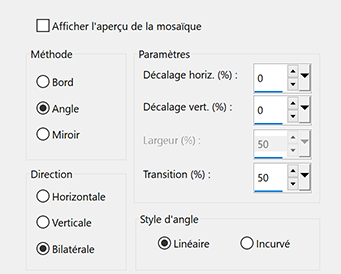
Réglage Netteté - Netteté
6. Fusionner avec le calque inférieur
7. Charger la sélection 1 sur le canal Alpha
Nouveau calque
Remplir du dégradé linaire
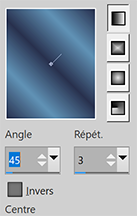
8. Flou gaussien à 30
9. Copier-coller le tube paysage comme nouveau calque,
Pour mon tube je l’ai redimensionné à 125% tous les calques décochés
bien placer dans la sélection
10. Sélection inverser
Pousser sur la touche effacer du clavier
11. Sélection inverser à nouveau
12. Sélection - sélectionner les bordures de la sélection
Extérieur 5

13. Remplir du dégradé
Biseautage intérieur

14. Désélectionner
15. Fusionner avec le calque inférieur
Ombre portée
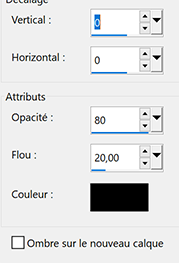
16. Outil Sélectionner, remonter légèrement le calque
Position verticale à 100, ne pas bouger la position horizontale

17. Vous placer sur le fond, nouveau calque
Remplir de la couleur 3
18. Calque de masque à partir d’une image
Choisir le masque de Tine 090
19. Effet de bord accentuer
20. Calque dupliquer (le masque)
Fusionner le groupe
21. Opacité du calque à 80%
22. Nouveau calque, charger la sélection 2 à partir d’un canal Alpha
Mettre en avant plan le dégradé, même réglage que précédemment
mais couleur 3 en avant plan, 2 en arrière plan

23. Remplir la sélection
24. Effet Eye Candy Impact Glass
Clear, No Drop Shadow

25. Désélectionner
Opacité du calque à 80%
26. Vous placer sur le calque du haut
27. Copier-coller l’image Pellicule tuto (image du tuto déjà colée dedans)
Ou faite la vôtre avec la pellicule vide Alpha (contient les sélections)
Pour faire la vôtre ouvrir Pellicule vide Alpha
Copier-coller comme nouveau calque votre image
Calque réorganiser vers le bas
Redimensionner pour qu’elle entre au mieux dans les espaces images,
Sélection, charger la sélection 1 sur le canal alpha
Sélection inverser
Touche effacer du clavier
Désélectionner
Sélection, charger la sélection 2 à partir d’un canal alpha
Image recadrer sur la sélection
(Pour enlever les pixels de l’image qui pourrait être à l’extérieur des bords de l’image)
Désélectionner, fusionner avec les calques visibles
copier et coller sur votre travail
28. Placer en bas à gauche
Outils Sélectionner

29. Ombre portée,
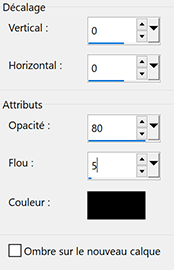
30. Nouveau calque
Remplir de la couleur 3
31. Nouveau calque de masque à partir d’une image
Choisir le masque Narah 1294
32. Effet de bord accentuer
Fusionner le groupe
33. Calque dupliquer, fusionner avec le calque du dessous
Mettre en mode recouvrement
34. Ouvrir le tube texte voyage
Copier-coller comme nouveau calque
35. Image – image en négatif
Réglage Netteté – Netteté
Placer en haut à gauche
36. Ombre portée

37. Vous placer sur le calque du fond
Copier
38. Image – ajouter des bordures
2 pixels couleur 1 foncée
5 pixels couleur 3 très claire
2 pixels couleur 1 foncée
20 pixels couleur 3 très claire
39. Sélectionner la bordure de 20 avec la baguette magique
Sélection inverser
Ombre portée - Couleur 1 foncée

40. Désélectionner
41. Image – ajouter des bordures
2 pixels couleur 1 foncée
15 pixels couleur 3 très claire
42. Sélectionner cette bordure avec la baguette magique
Coller dans la sélection le fond en mémoire
43. Réglage flou gaussien à 10
44. Effet 3D Découpe - couleur 1 foncée
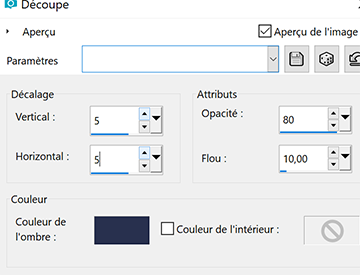
45. Refaire l’effet découpe, Vertical et horizontal en négatif (-5 / -5)
46.Effet Graphic plus Cross Shadow, réglage par défaut
Désélectionner
47. Ouvrir le tube de la fillette
Enlever la signature
48. Copier-coller comme nouveau calque
Redimensionner à 75% tous les calques non cochés
Placer à droite
49. Netteté – Netteté
Ombre portée

50. Signer
51. Image – ajouter des bordures
2 pixels couleur 1 foncée
52. Image – redimensionner à 900 pixels
53. Réglage Netteté - netteté
***
Merci d'avoir suivi ce tuto, j'espère qu'il vous a plu
Fait le 30 juillet 2018
***
colybrix@hotmail.com
***
Mes traductrices
Traduit en Espagnol par Evalynda(clic sur le drapeau pour accéder à la traduction)
Traduit en italien par Pinuccia (clic sur le drapeau pour accéder à la traduction)
Traduit en Néerlandais par Angela Nocturne (clic sur le drapeau pour accéder à la tradution)
Traduit en allemand par Inge-Lore (clic sur le smiley pour accéder à la traduction)
***
Vos versions => Ici
 votre commentaire
votre commentaire Suivre le flux RSS des articles de cette rubrique
Suivre le flux RSS des articles de cette rubrique Suivre le flux RSS des commentaires de cette rubrique
Suivre le flux RSS des commentaires de cette rubrique



























